AWS EC2 인스턴스 배포 및 접근
키 페어 생성
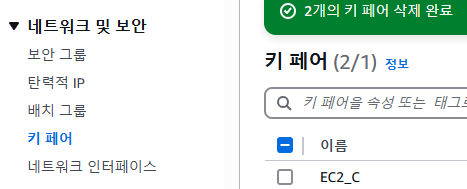
EC2 인스턴스 생성
- AMI(Amazon Machine Image): 인스턴스를 시작할 때 필요한 정보를 제공하는 것으로 운영체제와 소프트웨어를 적절히 구성한 상태로 제공되는 템플릿
- 인스턴스 유형: t2.micro
- 키 페어: 생성한 키 페어 선택
- 네트워크 설정: VPC는 직접 생성해도 되지만 기본적으로 생성되어있는 VPC를 지정 / 보안 그룹 설정에서는 SSH 트래픽 허용과 인터넷에서 HTTP 트래픽 허용에 체크
- 스토리지 구성: 기본 값 유지(8GiB, gp3)
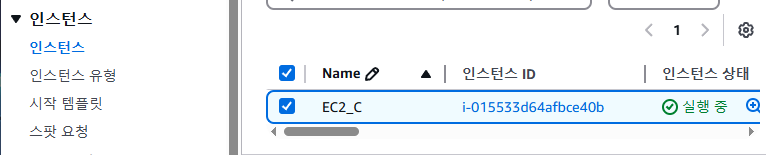
EC2 인스턴스 접속
Putty 사용하여 접속
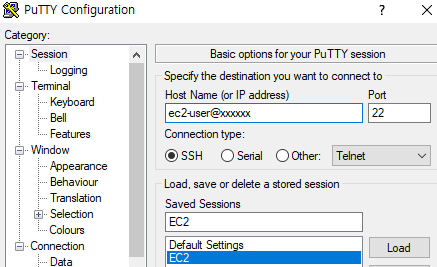
- Session - Host Name: ec2-user(AMI가 Amazon Linux인 경우)@(인스턴스의 Public IP)
- Connection - SSH - Auth - Credentials: Private key file에 위에서 생성한 ppk파일 브라우징
- 이후 Session에서 Saved Sessions - 이름 작성 후 Save(추후 사용 시 Load)
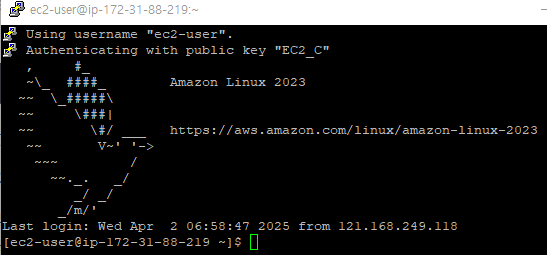
EC2 인스턴스의 모니터링 설정
수동 모니터링
EC2 - 인스턴스 - 생성한 인스턴스 클릭 - 모니터링 - 대시보드에 추가 - 새로 생성
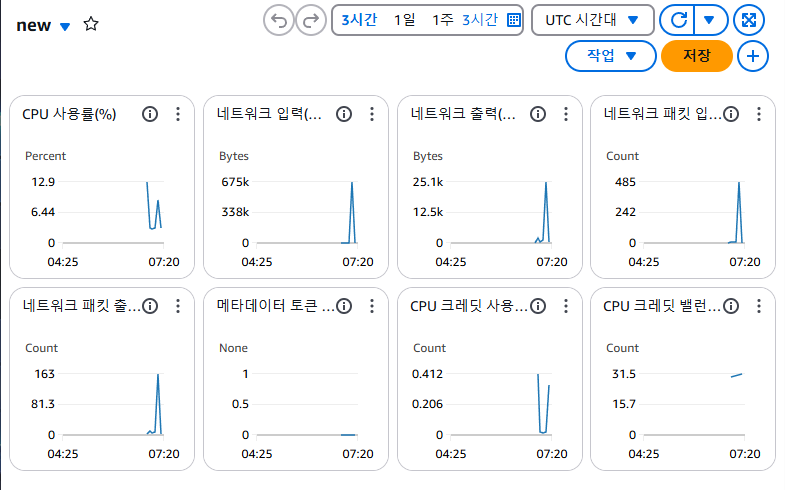
자동 모니터링
EC2 - 인스턴스 - 생성한 인스턴스 클릭 - 세부 모니터링 관리 - 활성화 체크 - 확인

CloudWatch - 경보 생성
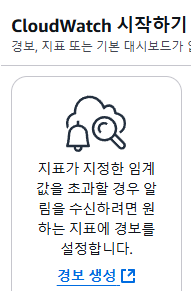
- 단계 1. 지표 및 조건 지정
-지표 선택 - 찾아보기 탭에서 CPUUtilization검색 - 'EC2 > 인스턴스별 지표' 선택 후 내가 생성한 EC2 인스턴스에 체크
-그래프로 표시된 지표 탭 클릭 - EC2 인스턴스에 체크를 했다면 CPUUtilization이 있을 것 - 기간을 5분에서 1분으로 변경
-옵션 탭 클릭 - 위젯 유형을 기본(행)에서 누적 면적으로 변경 후 지표 선택(마무리)
-임계값 유형은 정적
-경보 조건은 보다 큼(50입력)
-추가 구성 클릭
-누락된 데이터 처리에서 누락된 데이터를 양호로 처리 선택 - 다음
- 단계 2. 작업 구성
-경보 상태 트리거는 경보 상태
-SNS 주제 선택은 새 주제 생성 체크
-새 주제 생성 입력에 'EC2_CPU_High_Alarm' 입력
-알림을 수신할 이메일 엔드포인트...에는 내 이메일 입력
-Lambda, Auto Scaling 작업 무시 후 EC2 작업에서 EC2 작업 추가 누르기
-EC2 작업 추가에서 '경보 상태'. '이 인스턴스 재부팅' 선택
- 단계 3. 이름 및 설명 추가
-경보 이름에 'MyFirstEC2_CPU_High_Alarm' 입력
- 단계 4. 미리 보기 및 생성
-경보 생성
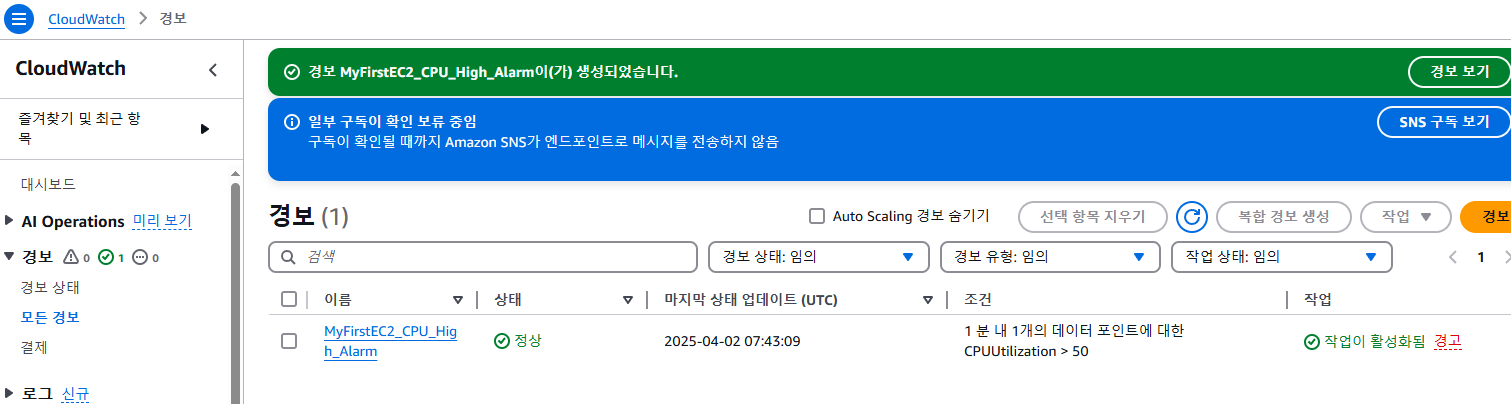
위의 Amazon CloudWatch 경보 설정은 CPU 사용률이 임곗값(50%) 이상일 경우 이메일로 알림을 수행하는 것
AWS EC2 인스턴스 배포 및 접근
키 페어 생성
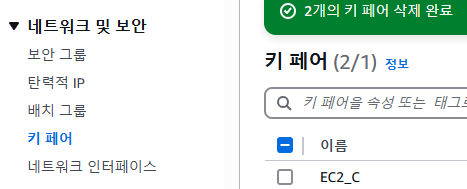
EC2 인스턴스 생성
- AMI(Amazon Machine Image): 인스턴스를 시작할 때 필요한 정보를 제공하는 것으로 운영체제와 소프트웨어를 적절히 구성한 상태로 제공되는 템플릿
- 인스턴스 유형: t2.micro
- 키 페어: 생성한 키 페어 선택
- 네트워크 설정: VPC는 직접 생성해도 되지만 기본적으로 생성되어있는 VPC를 지정 / 보안 그룹 설정에서는 SSH 트래픽 허용과 인터넷에서 HTTP 트래픽 허용에 체크
- 스토리지 구성: 기본 값 유지(8GiB, gp3)
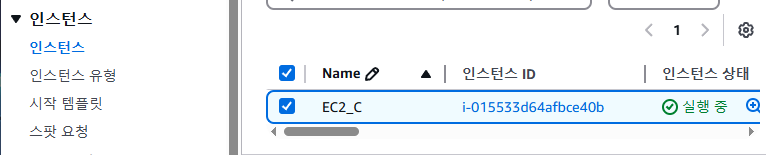
EC2 인스턴스 접속
Putty 사용하여 접속
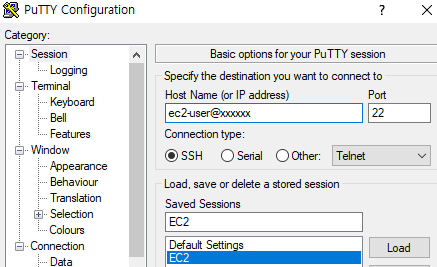
- Session - Host Name: ec2-user(AMI가 Amazon Linux인 경우)@(인스턴스의 Public IP)
- Connection - SSH - Auth - Credentials: Private key file에 위에서 생성한 ppk파일 브라우징
- 이후 Session에서 Saved Sessions - 이름 작성 후 Save(추후 사용 시 Load)
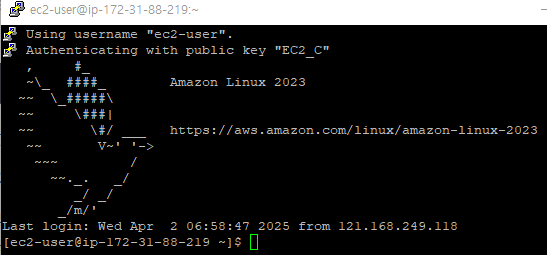
EC2 인스턴스의 모니터링 설정
수동 모니터링
EC2 - 인스턴스 - 생성한 인스턴스 클릭 - 모니터링 - 대시보드에 추가 - 새로 생성
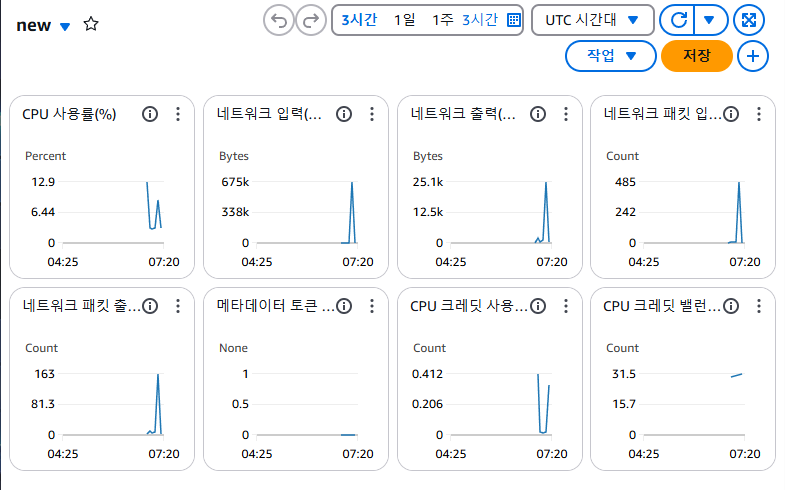
자동 모니터링
EC2 - 인스턴스 - 생성한 인스턴스 클릭 - 세부 모니터링 관리 - 활성화 체크 - 확인

CloudWatch - 경보 생성
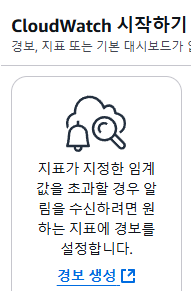
- 단계 1. 지표 및 조건 지정
-지표 선택 - 찾아보기 탭에서 CPUUtilization검색 - 'EC2 > 인스턴스별 지표' 선택 후 내가 생성한 EC2 인스턴스에 체크
-그래프로 표시된 지표 탭 클릭 - EC2 인스턴스에 체크를 했다면 CPUUtilization이 있을 것 - 기간을 5분에서 1분으로 변경
-옵션 탭 클릭 - 위젯 유형을 기본(행)에서 누적 면적으로 변경 후 지표 선택(마무리)
-임계값 유형은 정적
-경보 조건은 보다 큼(50입력)
-추가 구성 클릭
-누락된 데이터 처리에서 누락된 데이터를 양호로 처리 선택 - 다음
- 단계 2. 작업 구성
-경보 상태 트리거는 경보 상태
-SNS 주제 선택은 새 주제 생성 체크
-새 주제 생성 입력에 'EC2_CPU_High_Alarm' 입력
-알림을 수신할 이메일 엔드포인트...에는 내 이메일 입력
-Lambda, Auto Scaling 작업 무시 후 EC2 작업에서 EC2 작업 추가 누르기
-EC2 작업 추가에서 '경보 상태'. '이 인스턴스 재부팅' 선택
- 단계 3. 이름 및 설명 추가
-경보 이름에 'MyFirstEC2_CPU_High_Alarm' 입력
- 단계 4. 미리 보기 및 생성
-경보 생성
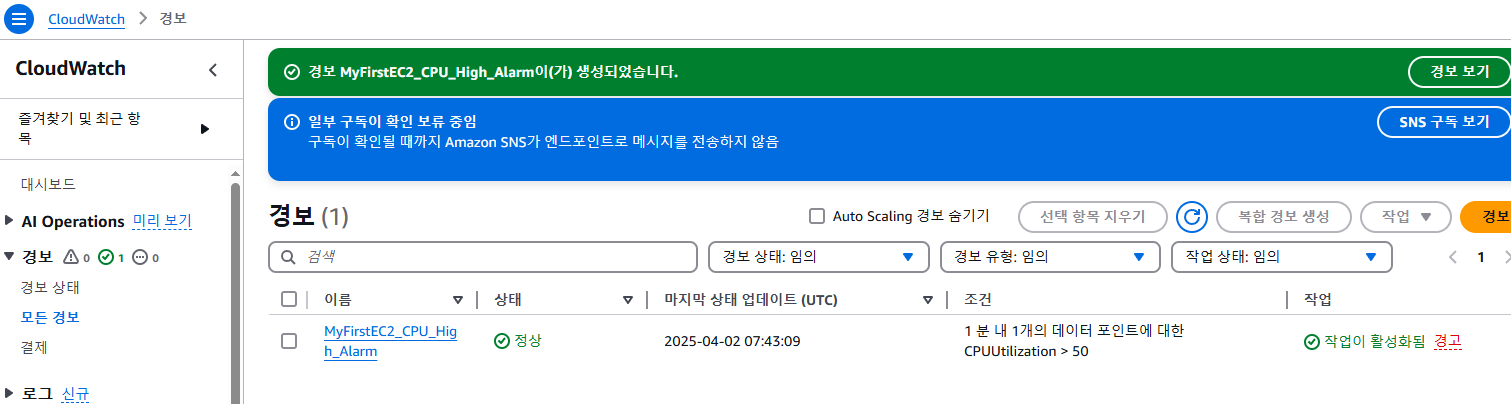
위의 Amazon CloudWatch 경보 설정은 CPU 사용률이 임곗값(50%) 이상일 경우 이메일로 알림을 수행하는 것
